Как да изтеглите видеоклипове от YouTube от всяко устройство
06.04.2017
Вероятно всеки знае, че можете да изтегляте видеоклипове от Youtube. Но как трябва да се направи това правилно? Първо, ще започна с най-популярния и лесен начин за изтегляне на видеоклипове от Youtube - с помощта на разширението за браузър SaveFrom.net.
SaveFrom.net
Изтеглете разширението на браузъра и инсталирайте асистента SaveFrom.net. Браузърът Google Chrome изисква инсталирането на специално допълнително разширение Chameleon, тъй като асистентът се инсталира от хранилищата на Opera. Преди да изтеглите, не забравяйте да прочетете инструкциите за инсталиране на връзката по-горе.
Има обаче едно нещо: за да изтеглите видео с качество 1080p, не можете да използвате разширение на браузъра. Ще трябва да използвате приложения на трети страни. SaveFrom.net ви позволява незабавно да изтеглите програмата Ummy Video Downloader, която може да изтегля видеоклипове с разделителна способност до 4K.
За да изтеглите Ummy Video Downloader, щракнете Изтегли HDили Изтеглете 1080pи в предложения въпрос – Инсталирали ли сте Ummy Video Downloader отговор Не.

След като инсталирате приложението, просто копирайте видео връзката от адресната лента на браузъра в прозореца на програмата и изберете необходимото качество за изтегляне. Или директно в браузъра щракнете върху Изтегляне в 1080p или Изтегляне 4K, програмата ще се стартира автоматично и можете да изберете качеството на видеото и да го изтеглите директно на вашия компютър. Можете да работите с Ummy Video Downloader без разширения на браузъра, просто трябва да стартирате приложението сами всеки път.
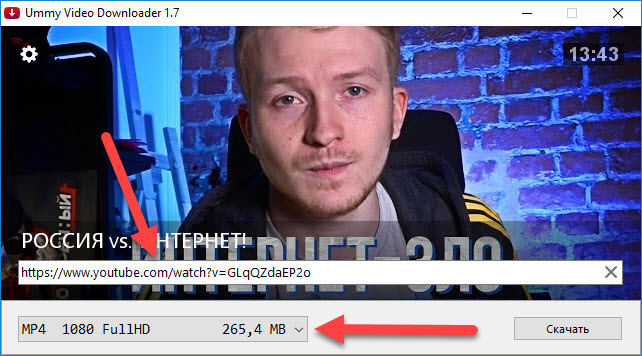
FastestTube

Също така разширение за няколко браузъра. Има поддръжка за Google Chrome, Opera, Firefox, Safari, Chromium и други браузъри. Подробни инструкции за инсталиране на разширението за вашия браузър можете да намерите на уебсайта на разработчика.
Поддържаното максимално налично качество за изтегляне е 720p; можете да изтеглите 1080p и 4K само отделно като видео и аудио запис. Ето защо, ако имате нужда от видео с най-високо качество, използвайте Ummy Video Downloader или друго настолно приложение.
Настолни програми
Един не толкова прост, но в някои отношения дори по-прост начин за изтегляне на видео от YouTube е да инсталирате програмата на вашия компютър. Работата в такива приложения изисква само поставяне на URL адреса на видеоклипа в адресната лента на приложението. Остава само да изберете качеството на изтегленото видео или аудио. Всички изброени по-долу приложения са безплатни, не изискват оторизация или въвеждане на данни, за да работят, и ето как изтеглят видеоклипове. В зависимост от приложението, интерфейсът и някои второстепенни функции ще се различават, като изтегляне на плейлисти и търсене на видеоклипове директно в приложението без браузър.
4K Video Downloader (Windows, Mac OS, Ubuntu)
Добро безплатно приложение за изтегляне на видеоклипове от Youtube. Има поддръжка за изтегляне на видеоклипове с произволно качество и извличане на аудио отделно от видео. Позволява ви да изтегляте цели плейлисти и цели канали.

На уебсайта на разработчика има голямо количество справочни материали на руски език за работа с приложението. Ако планирате да използвате приложението редовно, ще бъде полезно да проучите помощта и да научите повече за някои от функциите на 4K Video Downloader.
ClipGrab (Windows, Mac, Linux)

ClipGrab ви позволява да изтегляте видеоклипове на вашия компютър във всяко налично качество, да търсите видеоклипове директно в интерфейса на програмата, без браузър. Работата с програмата е много проста, когато копирате линк към видеоклип от Youtube, тя автоматично отваря връзката в приложението за изтегляне на видеото.
Ummy Video Downloader
Писах за това приложение по-горе. Ummy Video Downloader веднага се интегрира с разширението на браузъра SaveFrom.net. Ако използвате това разширение, тогава използвайте това приложение. В този случай се получава най-удобният тандем. Използване на асистента SaveFrom.net за изтегляне на видеоклипове директно от браузъра и Ummy Video Downloader за изтегляне на видеоклипове с максимално качество (разширенията на браузъра изтеглят видеоклипове - максимум 720p, 1080p или 4K могат да бъдат изтеглени от настолни програми).
MassTube

Безплатно и много просто приложение за изтегляне на видеоклипове от YouTube. Позволява ви да изтегляте видеоклипове само с две кликвания. Интерфейсът на приложението е много прост; просто поставете видео връзката в адресната лента на програмата, за да започнете. Поддържат се голям брой изходни видео формати.
Онлайн услуги за изтегляне на видеоклипове от Youtube
За да изтеглите видеоклипове от YouTube, можете да използвате онлайн услуги. Просто поставете връзката към видеото в съответния ред на сайта, изберете качеството на видеото и щракнете Изтегли. Не е необходима регистрация и въвеждане на данни за работа с услугите.
Промяна на URL адреса
Ако нямате възможност или желание да инсталирате разширения и програми, има още няколко начина за изтегляне на видеоклипове от Youtube. Това е, за да използвате една от изброените по-горе онлайн услуги или просто да промените URL адреса на видеоклипа на правилното място. Нека започнем да променяме URL адреса.
Отворете видеоклип в YouTube в браузъра. Ще трябва да променим URL адреса на този видеоклип. Преди адреса, непосредствено преди Youtube.com поставяме букви ССтака че да се получи така.

Натиснете Enter и отидете на уебсайта SaveFrom.net. Тук вече можете да изберете качеството, формата на видеото и да го изтеглите.

Ако вместо това ССвлизам VD, тогава вместо услугата SaveFrom.net автоматично ще отидете на услугата Vdyoutube.com, където видеоклипът може да бъде изтеглен по същия начин. При въвеждане на дума МАГИЯмежду ВАС и TUBE, така че връзката да изглежда така https://www.youMAGICtube.com/watch?v=link, автоматично ще отидете в услугата Save-video.com, където изтегляме видеоклипове по същия начин.

Как да изтеглите видеоклипове от YouTube на ANDROID
Не можете официално да изтегляте видеоклипове от Youtube, поради което няма приложения за изтегляне на видеоклипове от тази услуга в Google Play или в магазина за разширения на Chrome. Приложенията за смартфони с Android ще трябва да бъдат инсталирани от ресурси на трети страни. Затова внимавайте и следете от какви сайтове теглите програми и какви данни въвеждате. Всички връзки по-долу са официални сайтове за разработчици.
За да можете да инсталирате приложения от ресурси на трети страни на вашия смартфон, трябва да изпълните следните стъпки. Отворете Настройки – Заключен екран и защита – Неизвестни източници. Поставете отметка в това поле. След като приложите тези настройки, можете да инсталирате всякакви приложения, изтеглени от интернет.
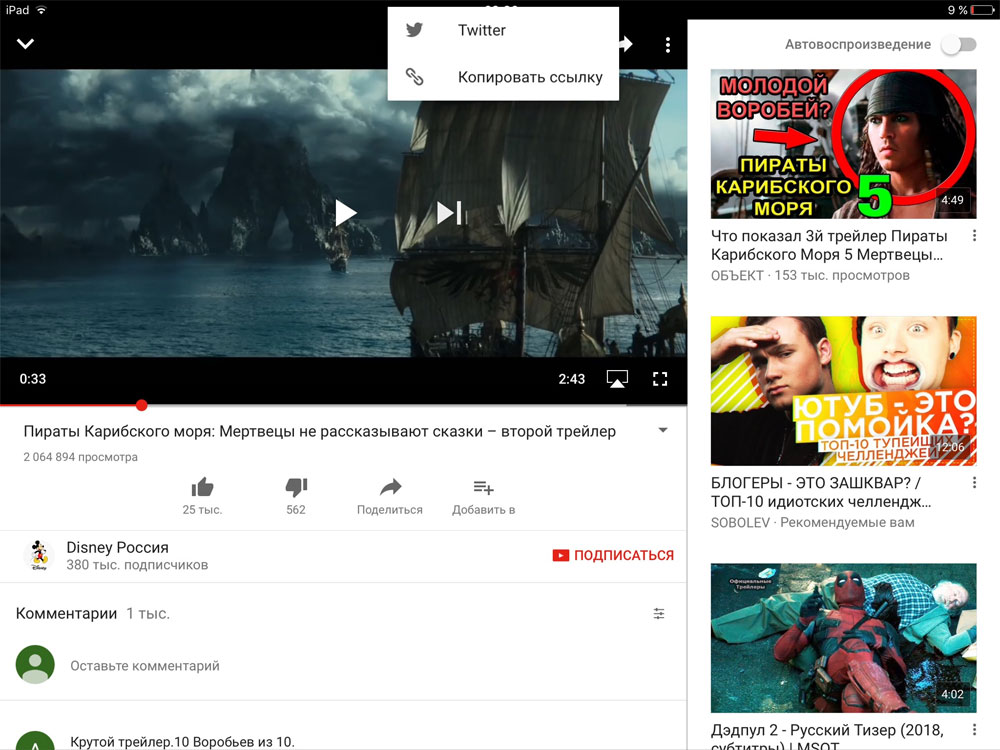 Щракнете върху връзката Копиране в приложението Youtube
Щракнете върху връзката Копиране в приложението Youtube Отворете приложението Документи и поставете нашата копирана връзка в браузъра на приложението. Изчакваме страницата да се зареди. Приложението YouTube създава съкратени връзки, в нашия случай този хак няма да работи, поради което трябва първо да заредите страницата, така че адресът да стане пълен.
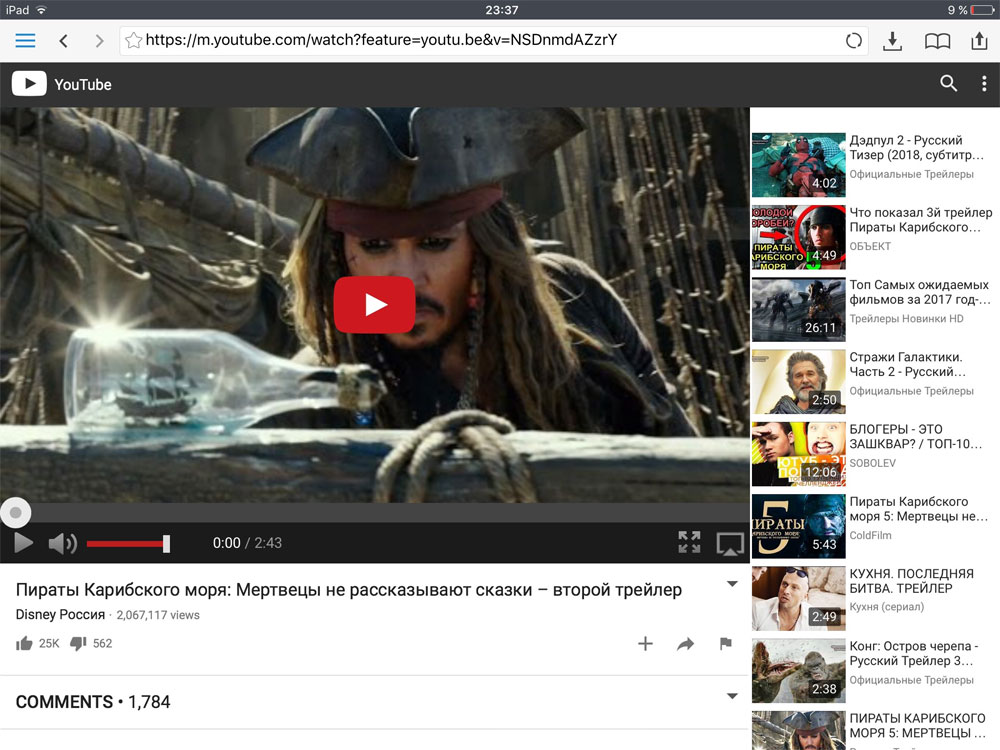 Отворете връзката в браузъра на приложението Документи
Отворете връзката в браузъра на приложението Документи След това променете връзката в адресната лента. Преди думата Youtube поставяме буквите SS. Правим същото като в описания по-горе метод за изтегляне на видеоклипове от Youtube чрез услугата Saveform.net. Адресът трябва да е подобен на https://www.ssyoutube.com/watch?v=link.
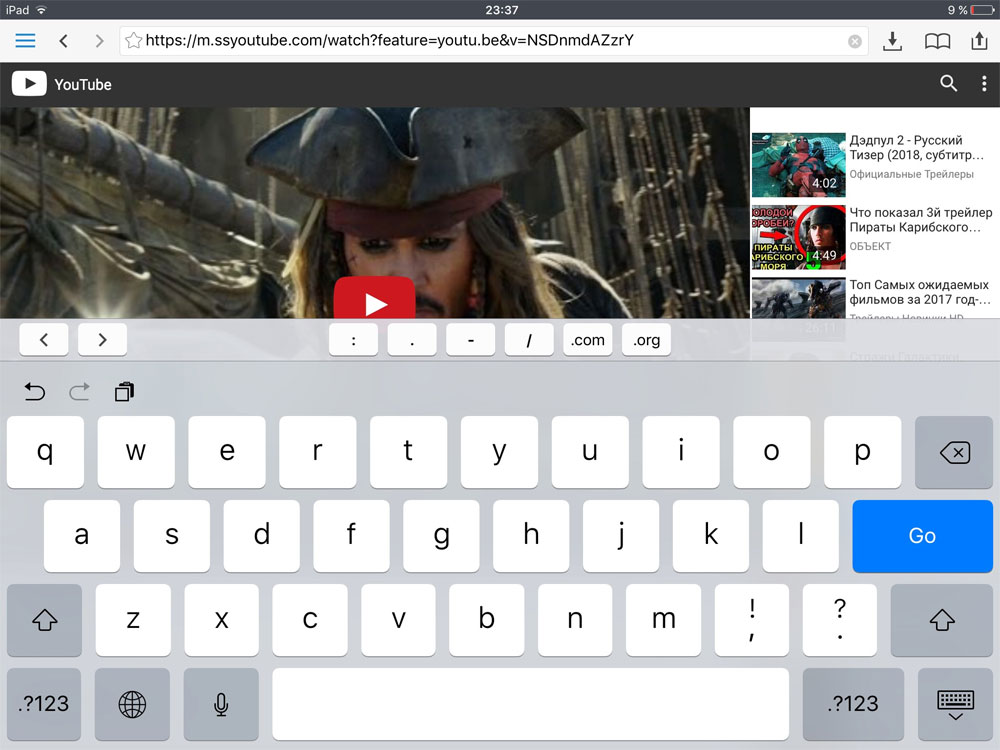 Промяна на URL адреса на видеоклипа
Промяна на URL адреса на видеоклипа На страницата за зареждане изберете качество на видеото – 720p (максималното качество за нас) и щракнете върху Изтегляне. Въведете името на видео файла и изберете папка за запазване или приемете стойностите по подразбиране. Кликнете Готов.

Чакаме и гледаме процеса на зареждане на нашето видео на iPad.

Същите стъпки могат да бъдат направени в други приложения, ако Документи по някаква причина не ви подхождат.
Downloader - Безплатен браузър и файлов мениджър
Файлов мениджър за Web Cloud Drive (щракнете за изтегляне от App Store)
Тези приложения също имат собствен мениджър за изтегляне, за да можем да изтегляме видеоклиповете, и браузър, за да можем да отидем на уебсайта SaveFrom.net, за да изтеглим видеоклиповете. За да изтеглите приложения през App Store, следвайте връзките.
Как да изтеглите лични видеоклипове
Можете да изтегляте видеоклипове с ограничен или затворен достъп. За да направите това, разбира се, трябва да има достъп чрез връзка към това видео. Разширенията на браузъра ще работят тук, отварянето на сайт на трета страна и изтеглянето на видеоклип няма да работят, услугата ще покаже, че връзката към видеоклипа е невалидна и ще покаже грешка. Например, инсталирайте асистента Savefrom.net и актуализирайте страницата. След това щракнете върху бутона за изтегляне под видеоклипа. Можете да изтеглите видеоклип, като използвате този метод, само ако имате достъп до видеоклипа и само от страницата на YouTube.


